Facebook. Come creare Avatar personalizzato
I Facebook Avatars sono una delle ultime “novità” presentate dal social network più conosciuto al mondo: Facebook Inc.. Da diversi giorni è diventato più facile attivare gli avatar. Sono molto simili alle memoji di Apple, o al più le emoji personalizzate di Samsung.
Il concetto è molto semplice: con una procedura guidata si crea un pacchetto di sticker anche particolarmente ampio ispirato alle linee del nostro volto e del nostro corpo. All’interno dell’editor di creazione c’è persino la modalità specchio per essere sicuri di non aver tralasciato alcun dettaglio. Ma come si fanno ad attivare?
Come attivare Sticker personalizzati Facebook
La funzionalità è attualmente in fase di rollout, e non viene propriamente proposta in automatico né da Facebook né da Messenger. C’è però una procedura suggerita da un membro del team di Facebook che potrebbe aiutare. La nuova procedura suggerisce di recarsi su Facebook o su Messenger e di commentare un post o di scambiarsi messaggi con qualcuno.
Segui la nostra pagina Facebook
Nel campo di composizione del testo bisogna premere sul pulsante a forma di Smile per l’inserimento di emoji o, appunto, di Sticker. Proprio nella sezione Sticker dovrebbe comparire la nuova sezione, caratterizzata da un simbolo viola con la bocca aperta. Premendoci vi troverete di fronte il pulsante Crea il Tuo Avatar. Premeteci per entrare nell’editor di creazione degli Avatar. Di seguito vi spieghiamo anche come utilizzare l’editor di creazione degli avatar o come impostarli come foto profilo.
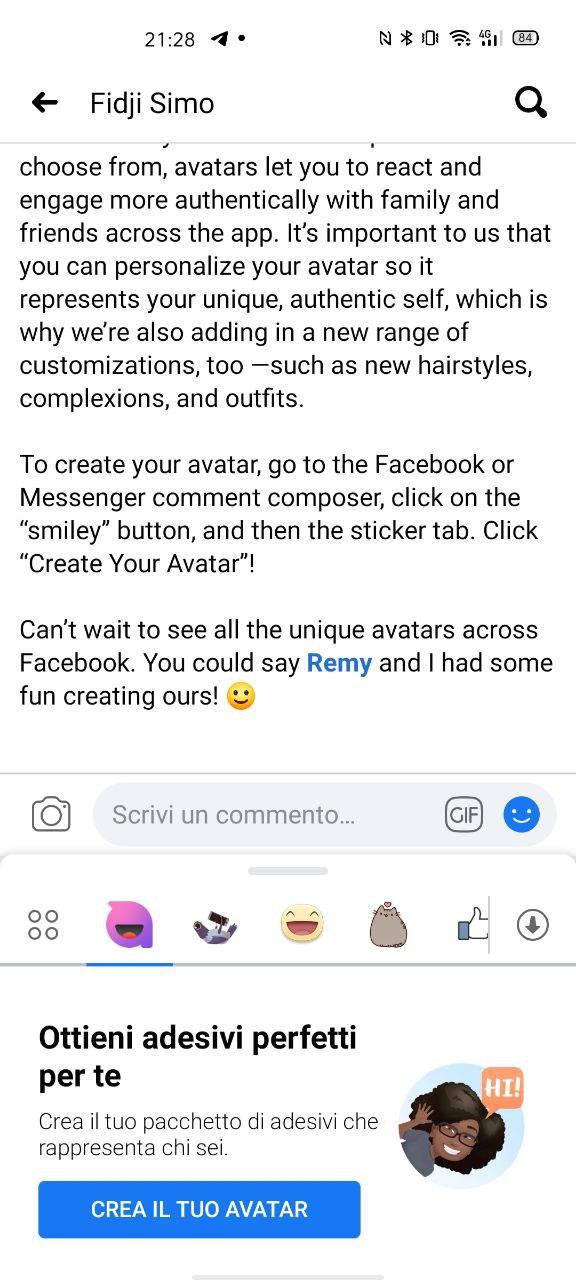
C’è un altro modo per forzare la procedura che ha funzionato nel nostro caso e anche nel caso di alcuni utenti del nostro gruppo Facebook. Tale procedura sembra per il momento funzionare solo su Android. La novità arriverà comunque anche su iOS. In alcuni casi è necessario aggiornare l’app Android per permettere il corretto funzionamento dei nuovi Facebook Avatar.
Per prima cosa dovete trovare un post che contenga uno dei nuovi Facebook Avatar. Potete trovarne alcuni qui, sul nostro gruppo Facebook (prima però dovete iscrivervi). Appena ne trovate uno provate a tapparci sopra. Un tap singolo, semplice, no una pressione prolungata. A questo punto, se tutto va bene, dovreste trovarvi di fronte a questa schermata:
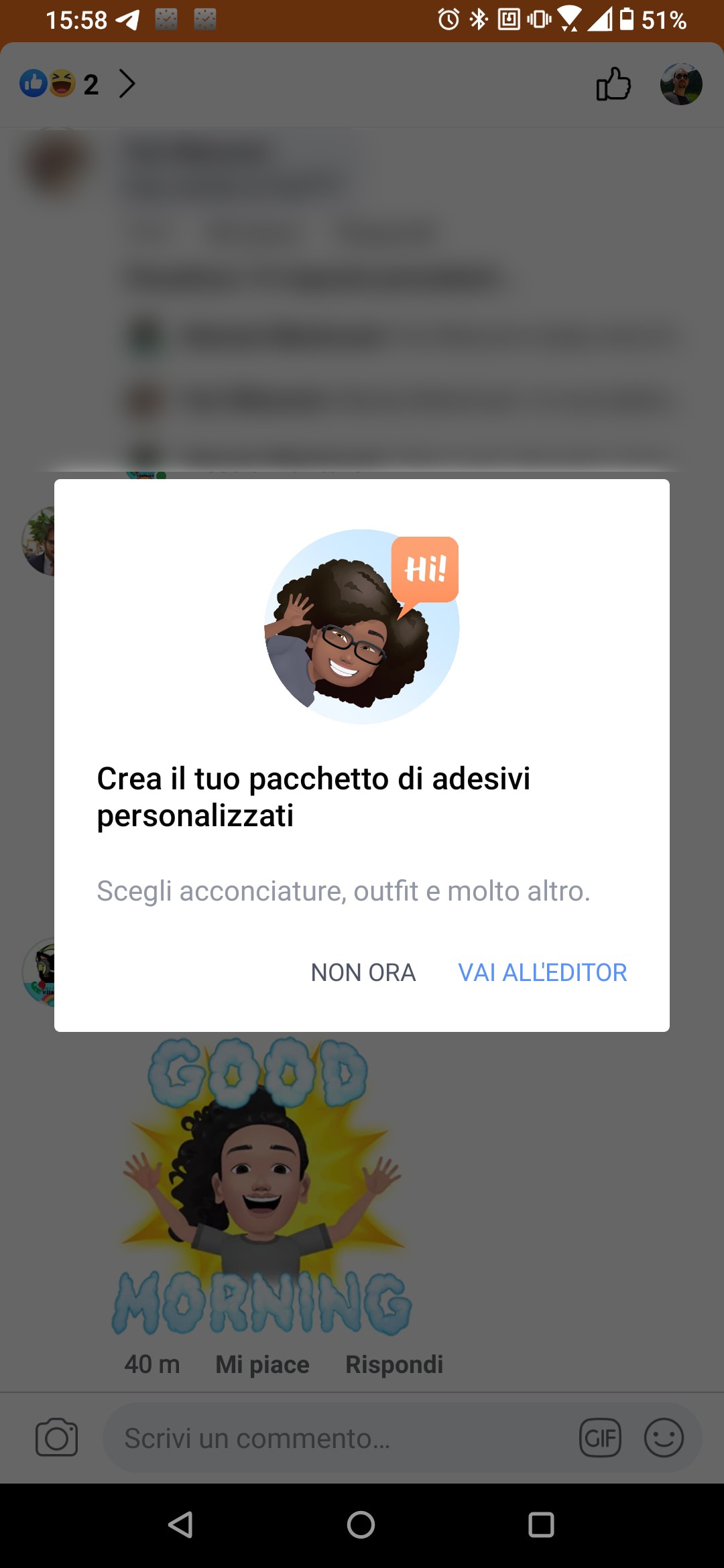
L’invito è chiaro: è sufficiente premere Vai all’editor per cominciare a creare il proprio pacchetto di adesivi personalizzati. Un altro paio di schermate e si entra nell’editor vero e proprio. Bisogna per cominciare specificare una cosa: Facebook non richiede accesso ai vostri dati biometrici (come possono essere foto, scansioni 3D del volto o simili). L’editor si basa su scelte che compiete voi intorno a un modello stilizzato, sulla falsa riga di un Mii Nintendo giusto per fare un esempio.
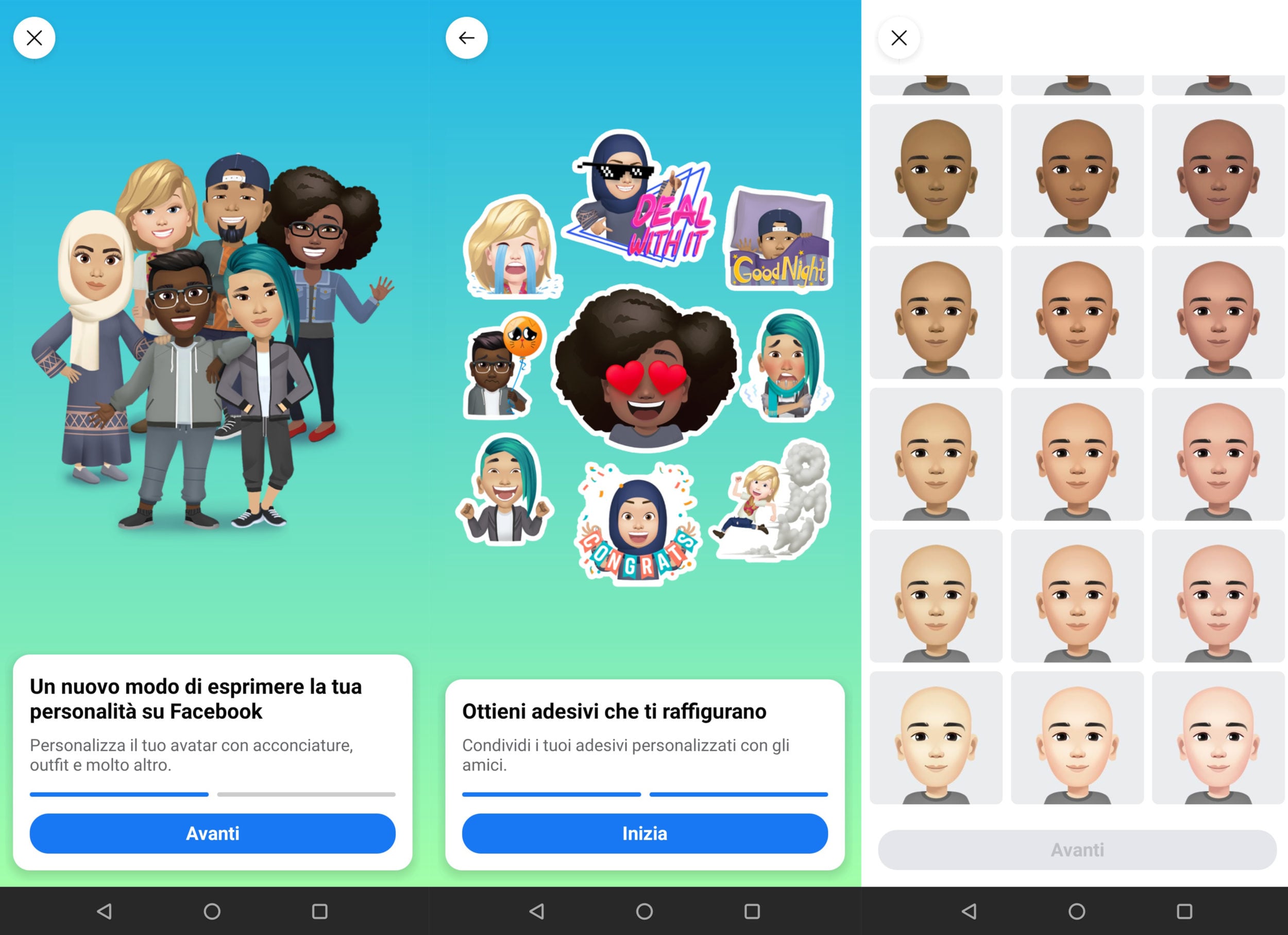
Per prima cosa dovete scegliere la vostra carnagione. Piano piano, scorrendo l’apposita barra, arricchirete il vostro avatar con sempre più dettagli: capigliatura, sopracciglia, naso, bocca e così via. Tutto molto semplice e intuitivo, e ad aiutarvi c’è anche la funzionalità specchio. C’è un tasto a forma di specchio proprio in alto a destra che richiederà, se premuto, l’accesso alla vostra fotocamera frontale.
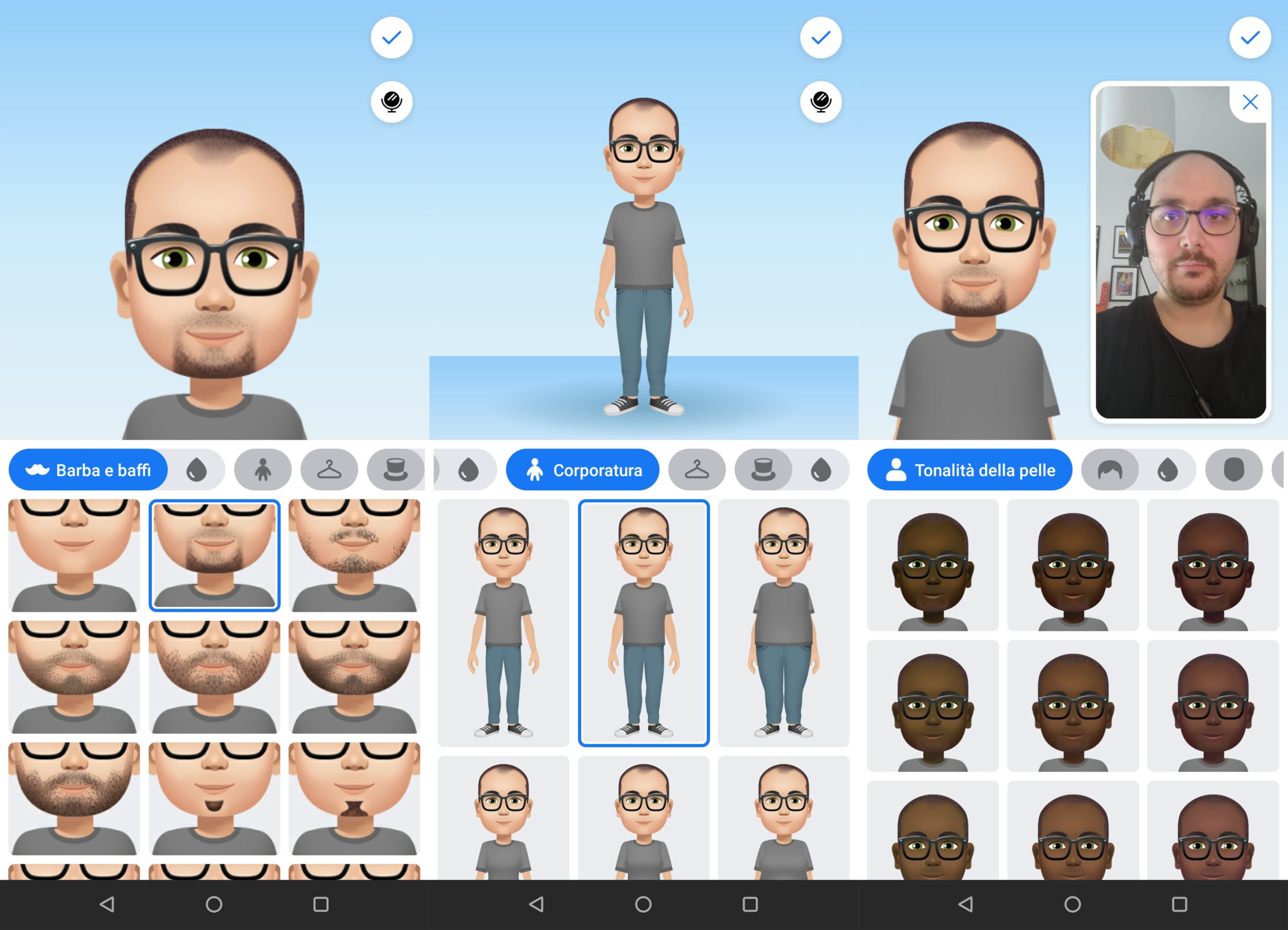
Una volta che siete soddisfatti del risultato ottenuto, è sufficiente premere sul pulsante di conferma in alto a destra e il gioco è fatto! Adesso potrete utilizzare gli adesivi nei commenti dei post Facebook o anche su Messenger. Una volta creati funzionano anche dalla versione browser del social network, anche da PC. E tranquilli: se non foste soddisfatti potete modificarli in qualsiasi momento. Basta recarsi in un post, premere sugli adesivi, selezionare i Facebook Avatar e premere sulla scritta Modifica Avatar in blu che trovate in alto. Tra l’altro bisogna ammettere che Facebook ne genera diversi, ognuno personalizzato con varie scritte (tutte in inglese, per ora) o con riproduzioni di emoji particolarmente usate, scene in stile meme e tanto altro, e probabilmente aumenteranno di numero nelle prossime settimane. Che ne pensate? Vi piacciono?
Un altro metodo potrebbe essere quello di recarsi nelle Impostazioni di Facebook. Aprite l’app di Facebook e premete sul tasto in alto a destra con le tre linee orizzontali, quello appunto che vi porta nel menu delle Impostazioni di Facebook. Qui dovreste vedere una serie di riquadri con alcune delle principali sezioni del social network. Tra queste potrebbe esserci anche il riquadro dedicato agli Avatar, e nel caso non ci sia scorrete in basso e premete su Altro… . Nell’elenco potrebbe comparire la voce Avatars come nello screenshot sottostante.
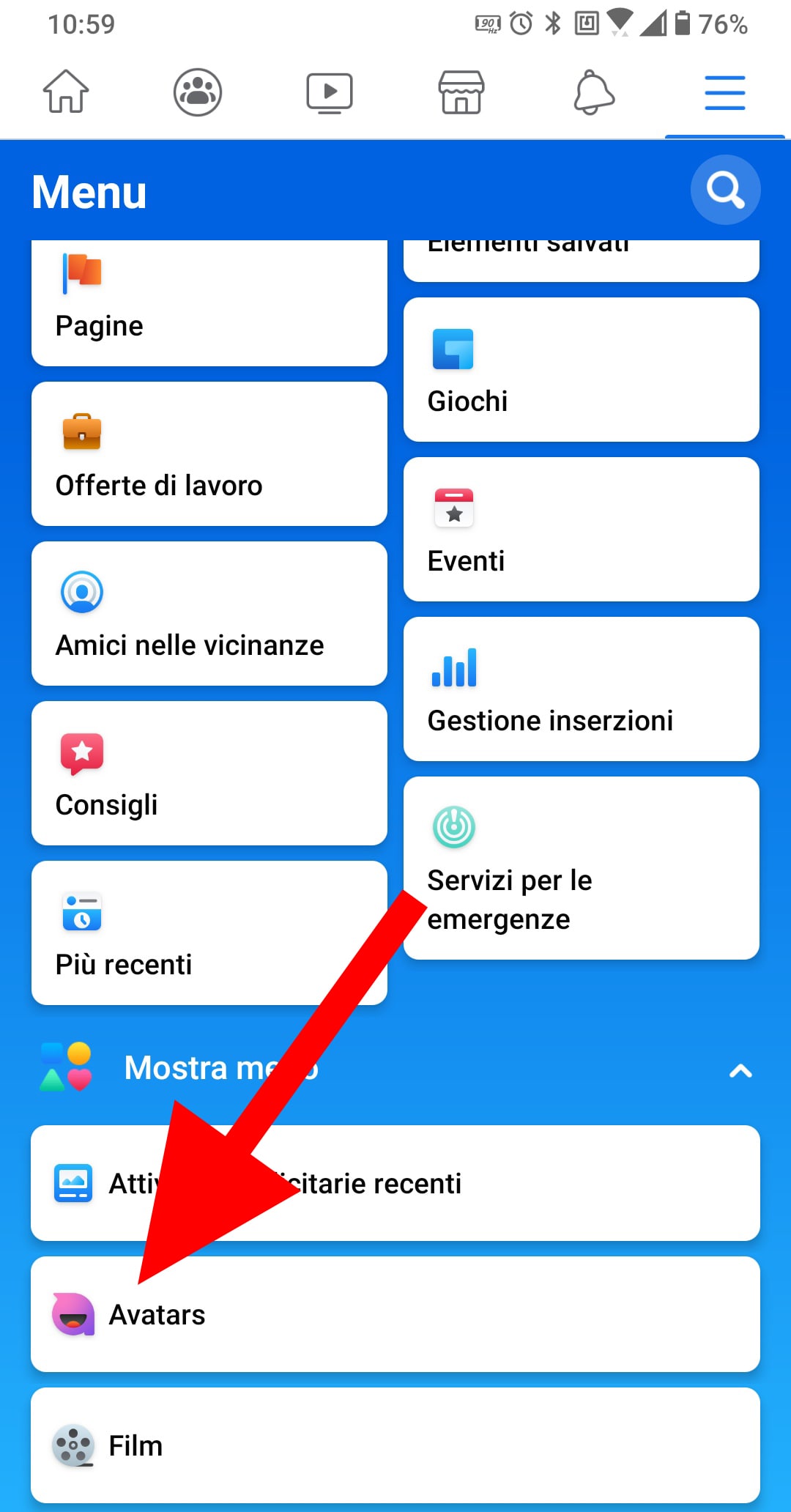
Premendo su Avatars si aprirà l’editor per la creazione degli adesivi personalizzati. Se li avete già creati invece si aprirà l’interfaccia per la gestione degli stessi.
Come impostare Avatar come foto profilo
Potreste aver visto alcuni utenti che hanno impostato i loro avatar nuovi di zecca come foto profilo. Come si fa? È piuttosto semplice, fortunatamente!
Per iniziare aprite Facebook e trovate un post qualsiasi. Premete Commenta, poi il tasto a forma di Smile per l’inserimento di emoji e adesivi, e cercate il pacchetto con gli adesivi Avatar. Una volta selezionato il vostro pacchetto, noterete il pulsante Modifica Avatar in alto a destra. Premeteci. Vi trovate di fronte all’interfaccia per la modifica del vostro avatar. Premete adesso il tasto in alto a destra, quello a forma di freccia che va appunto verso destra.
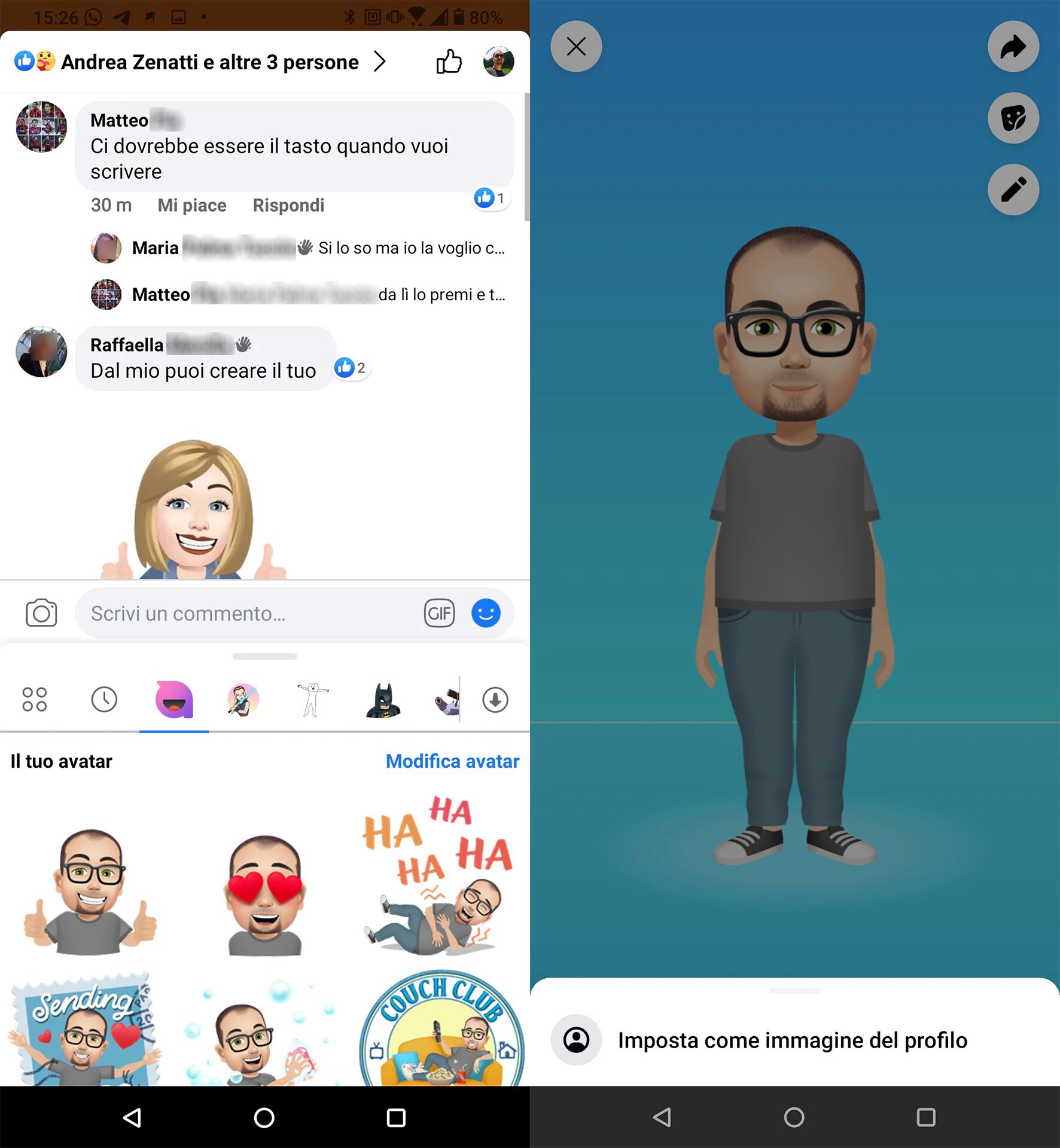
Apparirà in basso il pulsante Imposta come immagine del profilo. Come avrete capito, è quello che interessa a noi. Premeteci! L’applicazione vi porterà ad una nuova interfaccia che vi permetterà di decidere di scegliere la posa dell’avatar e quale sfondo utilizzare.
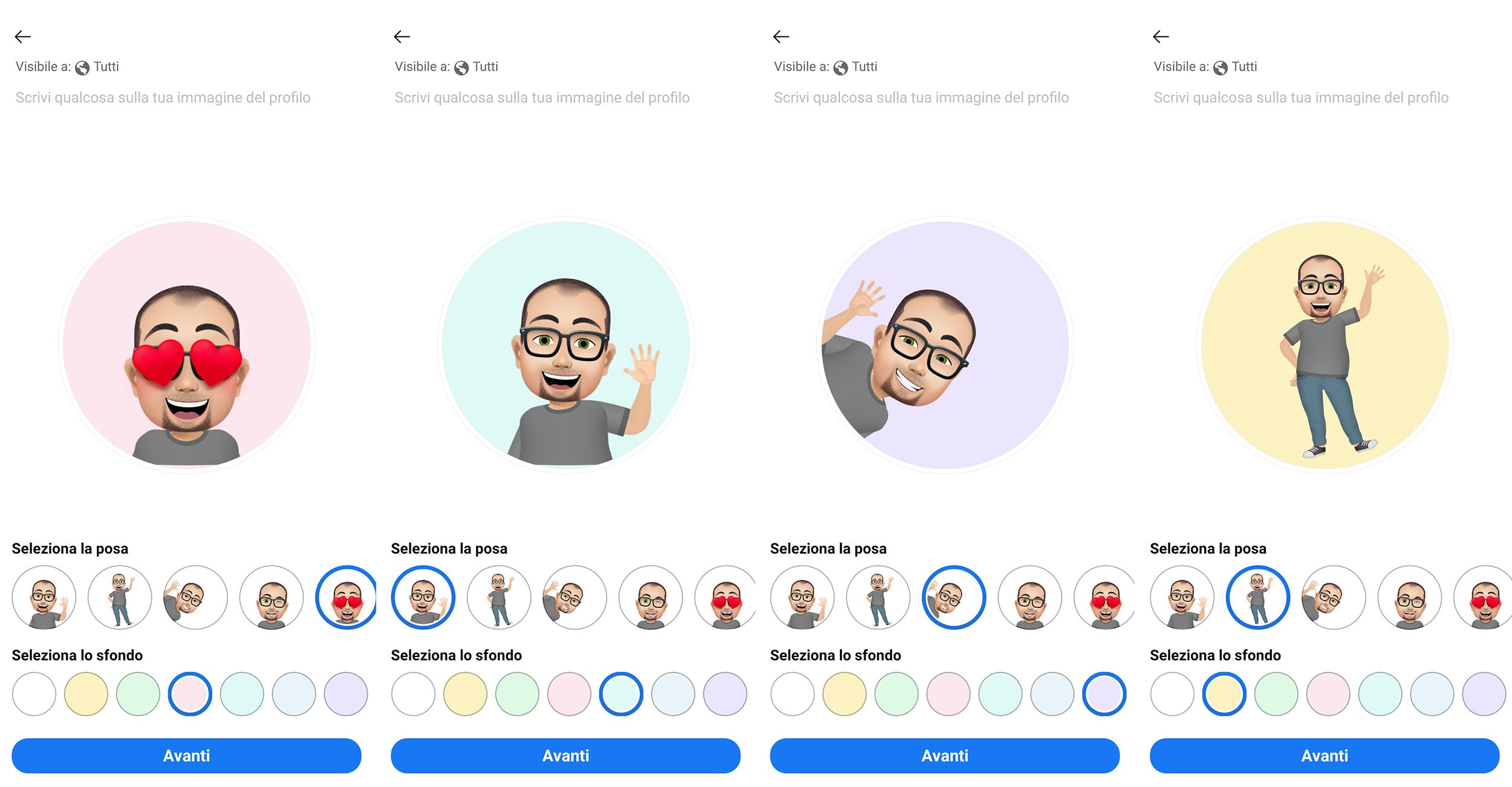
In alto è anche possibile scrivere qualcosa relativa alla nuova immagine del profilo prima di pubblicarla. In questo modo sulla vostra bacheca sarà pubblicato un classico post che mostrerà la nuova foto del profilo con avatar e quanto avete scritto. Una volta che avrete scelto il tutto è sufficiente premere Avanti. In questo modo anche voi avrete impostato l’Avatar come foto del profilo Facebook.
Come condividere i Facebook Avatar su Facebook
E se invece voleste semplicemente condividere sulla vostra bacheca Facebook uno degli sticker da voi creati? Èun po’ macchinoso ma è possibile farlo! Per prima cosa recatevi nel menu di Facebook: è il pulsante in alto a destra, quello con le tre linee orizzontali. Qui dovreste trovare vari riquadri relativi alle principali sezioni di Facebook. Ci dovrebbe essere quello con scritto Avatars, premeteci. Altrimenti premete su Altro… e, nell’elenco che apparirà, dovreste appunto trovare Avatars. Si aprirà l’interfaccia relativa al vostro Avatar. Da qui premete sul pulsante nel mezzo fra i tre che vedete in alto a destra.
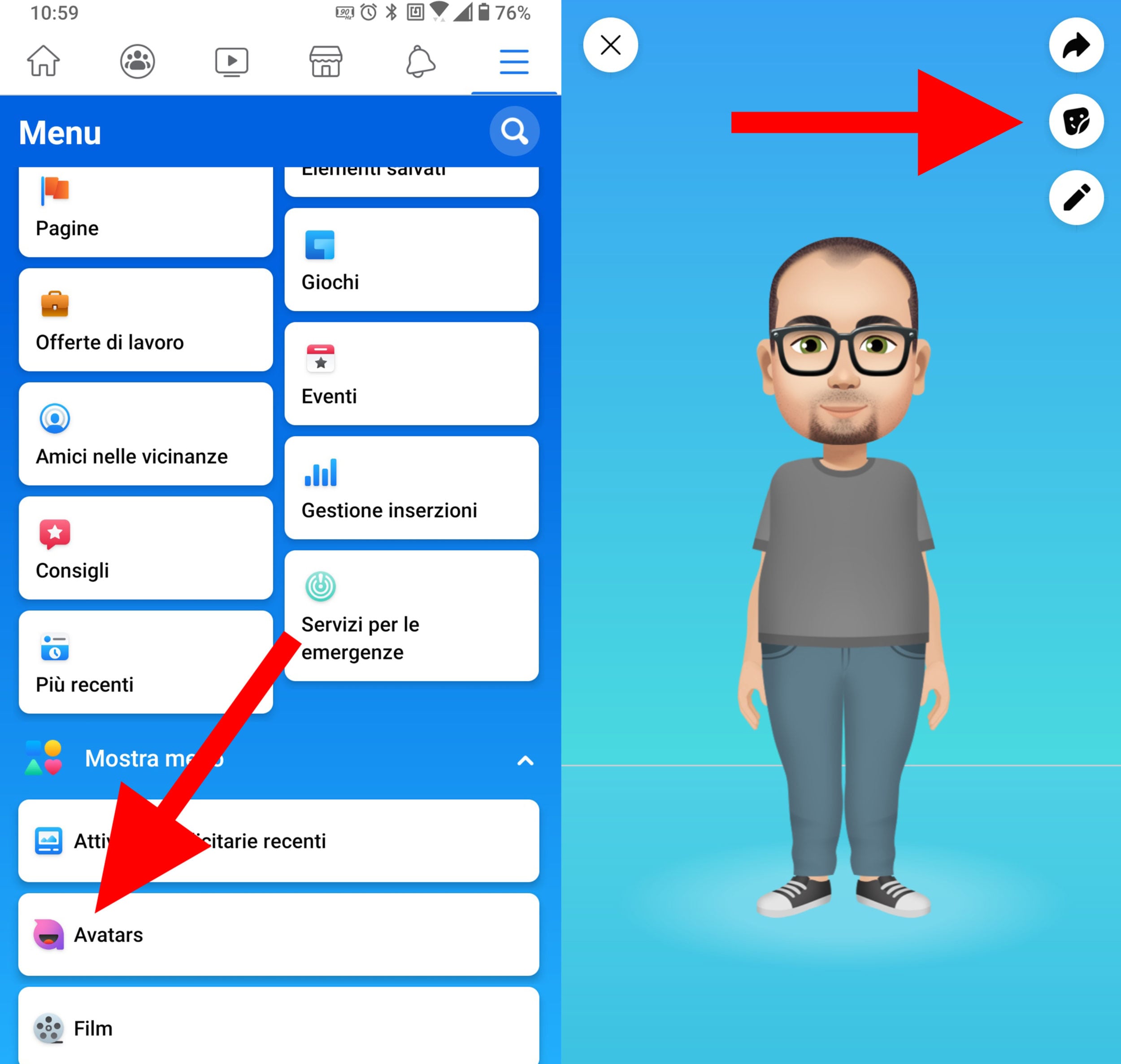
Si aprirà adesso l’elenco completo degli sticker creati in base al vostro avatar. Adesso cercate lo sticker che volete condividere su Facebook e tenete premuto su di esso. Si aprirà un menu in basso relativo alla condivisione dello sticker con due opzioni, Invia su Messenger e Altre opzioni… . Ci interessa la seconda!
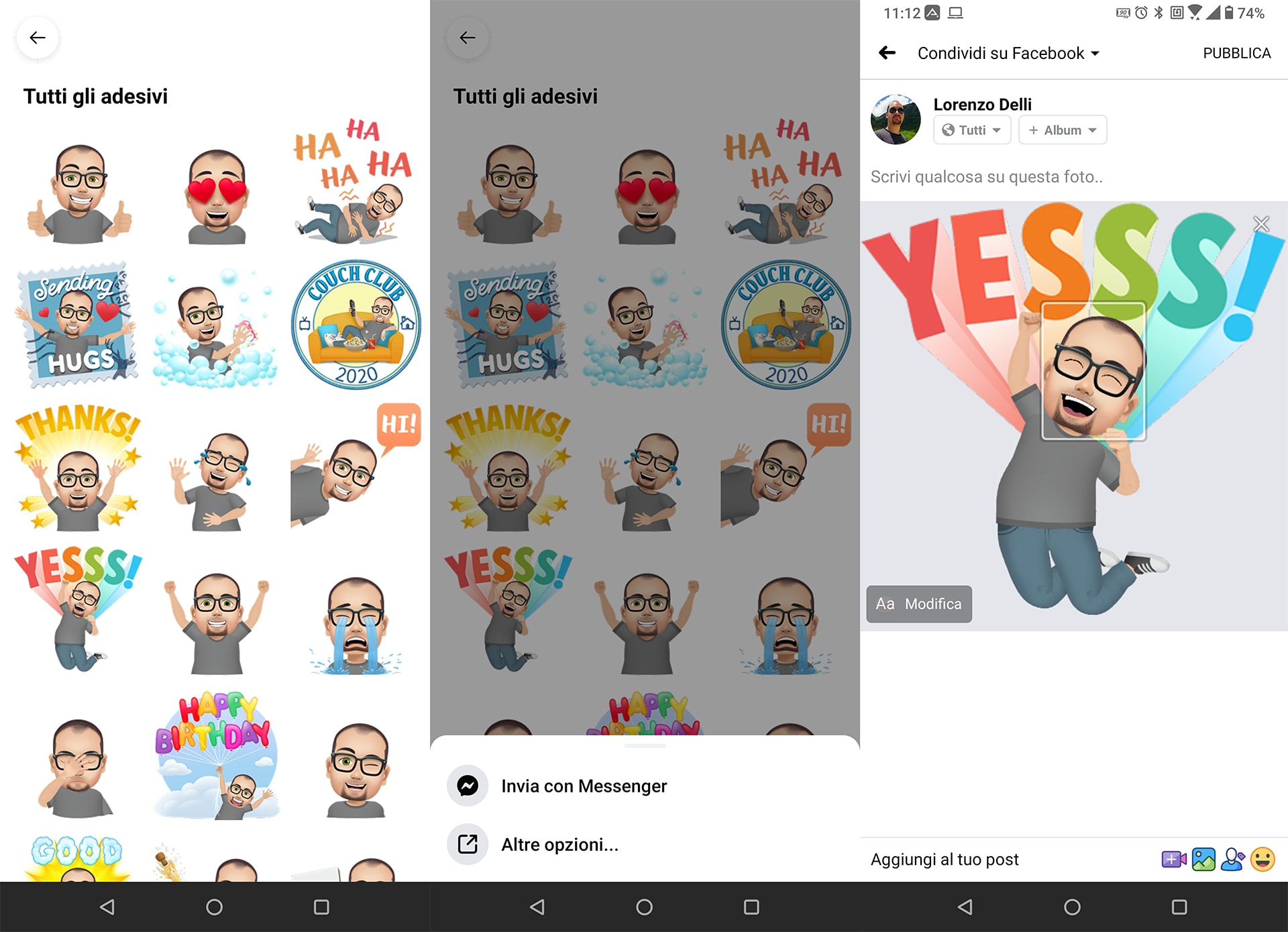
Premendo su Altre opzioni… avrete la possibilità di condividere lo sticker su varie altre applicazioni, compreso ovviamente lo stesso Facebook. Nel menu di condivisione che si aprirà sul vostro dispositivo cercate proprio l’icona di Facebook e decidete se Impostarlo come foto profilo, se creare una Storia o se condividerlo nella Sezione Notizie. Negli ultimi due casi potrete anche scrivere una didascalia alla vostra immagine.
Abbiamo realizzato una rapida guida per utilizzare gli Avatar di Facebook su WhatsApp. L’app di messaggistica ancora non supporta i pacchetti di sticker personalizzati.
Ti può interessare anche:
